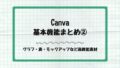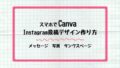Canvaでは、素材やデザインを整理・活用するための「アップロード」や「フォルダ」「プロジェクト」などの管理機能も充実しています。
今回は、初心者が知っておきたいファイルのアップロード方法・便利なツール機能・データ管理の基本をわかりやすく解説します!
アップロード:自分の写真やファイルを取り込む

Canvaにはもともとたくさんの素材がありますが、スマホで撮った写真や自分で描いたイラストも使えます。
アップロードできるもの
- 写真(JPG、PNG)
- 動画(MP4など)
- 音声ファイル(MP3)
- PDFやSVGファイルも一部可
形式については別記事で詳しく解説していきます。
アップロードの方法:
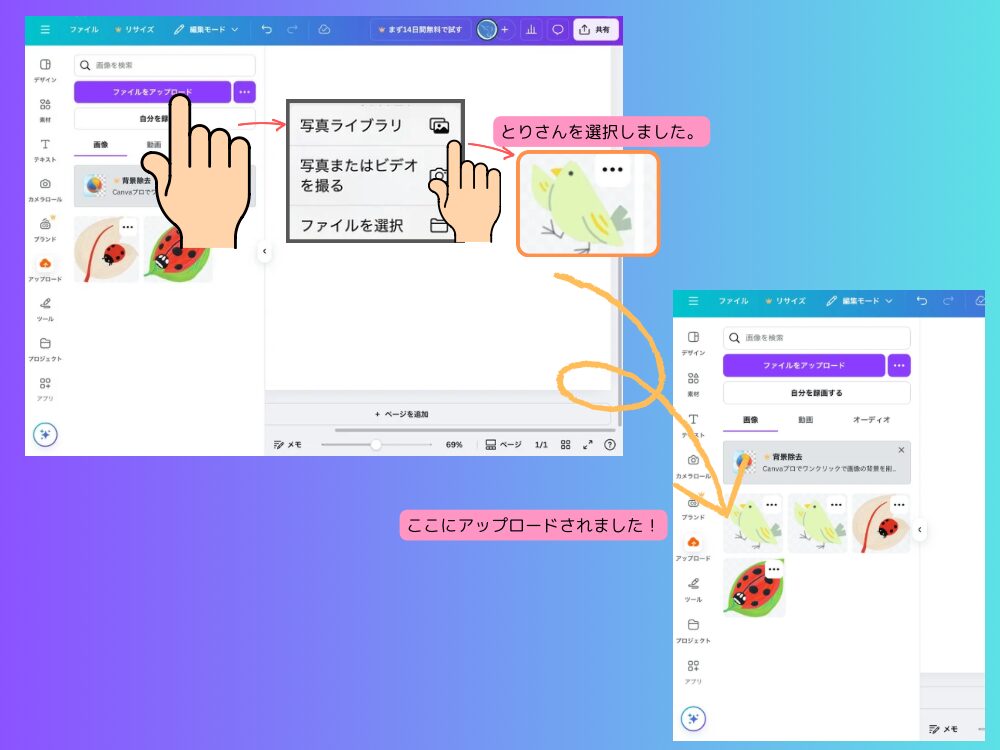
- 左メニューから「アップロード」を選ぶ
- 「ファイルをアップロード」→端末から画像や動画を選択
- 自動でCanvaのクラウドに保存され、すぐに使えるようになります
iPadやスマホの場合、「写真ライブラリ」や「ファイル」アプリからも選べます。
ツール:デザインを整える便利機能が集合!

Canvaの「ツール」タブには、地味に便利な機能が集まっています。
主な機能(※無料と有料あり)
| ツール名 | 内容 |
|---|---|
| 画像背景リムーバー(Pro) | 写真の背景をワンタップで削除できる |
| 画像のぼかし・調整 | 明るさ・コントラスト・色合いなど細かく調整可能 |
| 画像の切り抜き | 写真の一部だけをトリミングできる |
| 透明度の調整 | 文字や画像を半透明にして重ねやすくできる |
| ロック・グループ化 | デザインのパーツをまとめたり、動かないように固定できる |
| ガイド線(ルーラー) | オブジェクトの位置合わせを正確に行える補助線を表示する機能 |
画像のエフェクト・調整を見てみよう!
素材を選択して「編集」をタップすると様々な加工ができます。
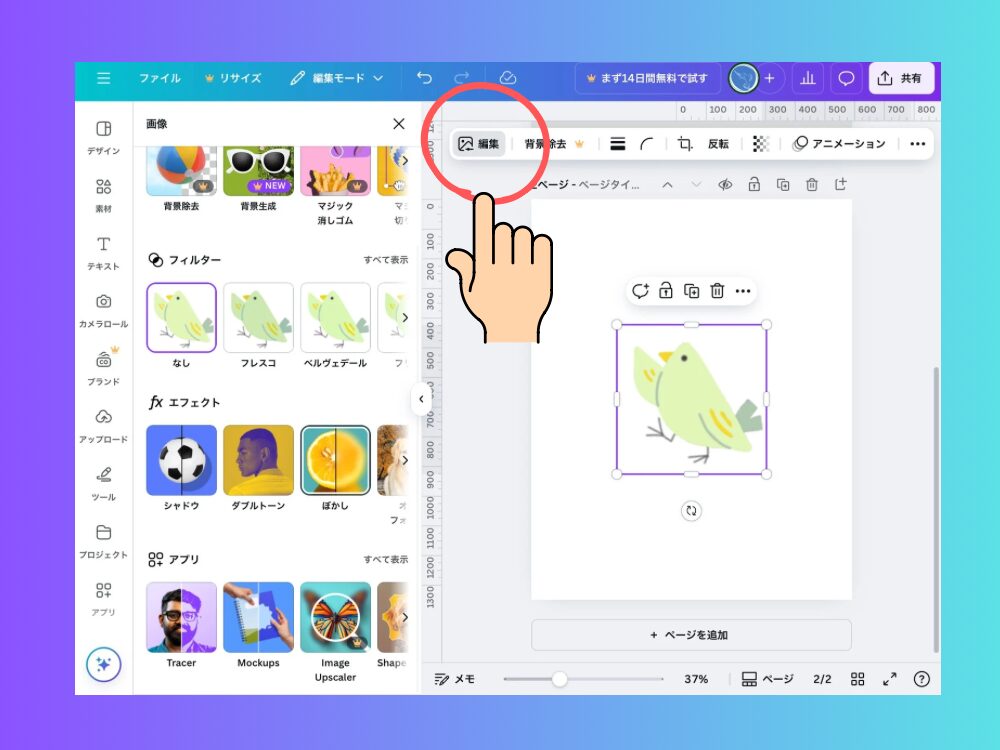
フィルターは画像全体を加工してくれます。
スマホやカメラにもよくついている機能なのでなじみがある方も多いかと思います。
ボタン一つで変わります。
今回はエフェクトのよく使うものを中心に紹介していきます。
画像の調整
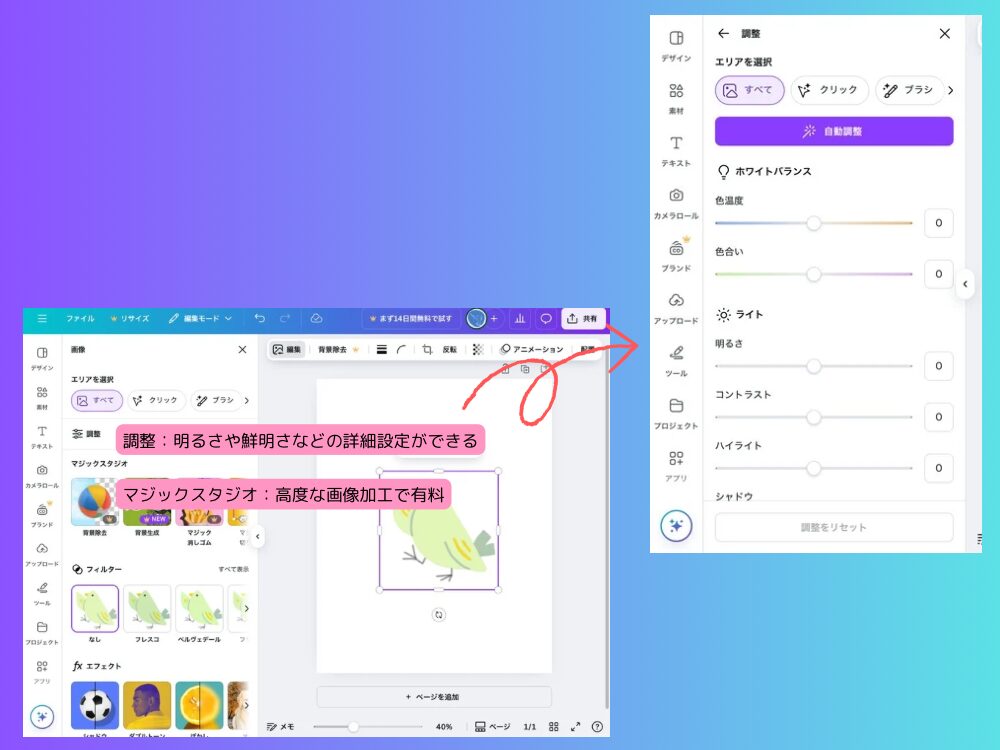
画像の明るさ・コントラスト・色合いなどを細かく調整することができます。
写真素材などは明るさでかなり印象が変わるのでこの「調整」機能は必須です!
無料の調整でも十分ですがさらに詳細・高度な調整がした場合はマジックスタジオを使用します。
マジックスタジオは有料です。
トリミング(切り取り)
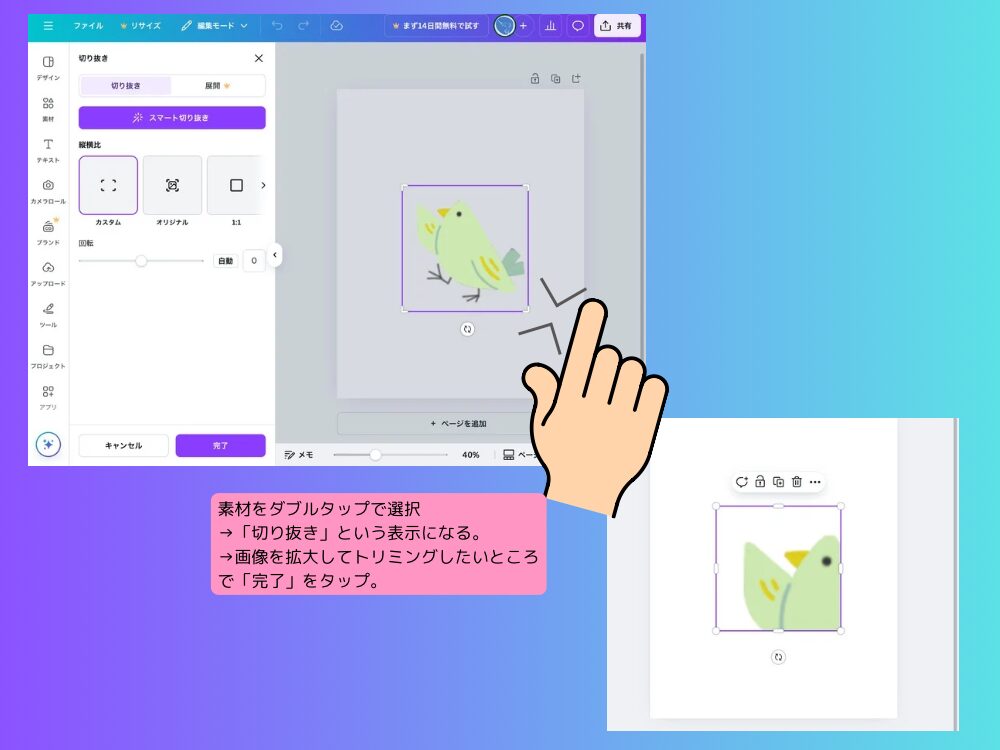
画像のトリミングは「切り抜き」の他にも画像をダブルタップしてもできます。
シャドウ
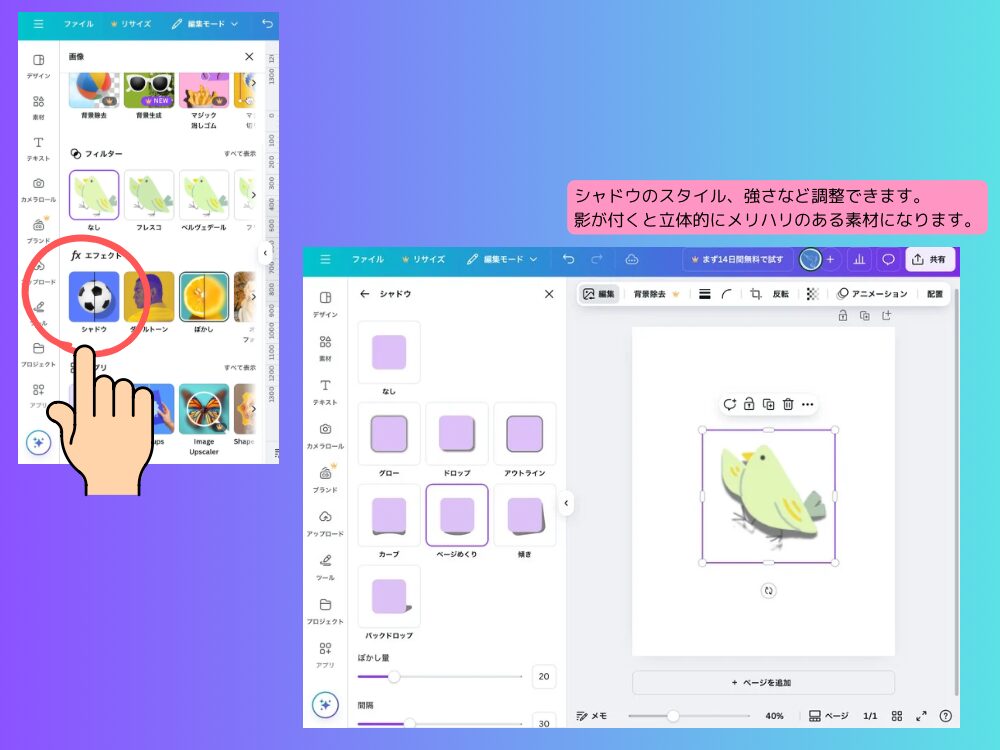
シャドウは画像に影をつけてくれます。
のっぺりした画像も影が付くことで立体的に!
シャドウはスタイル豊富で楽しいです。
ぼかし度など細かい設定もできるので自然な影を目指してください♪
ダブルトーン
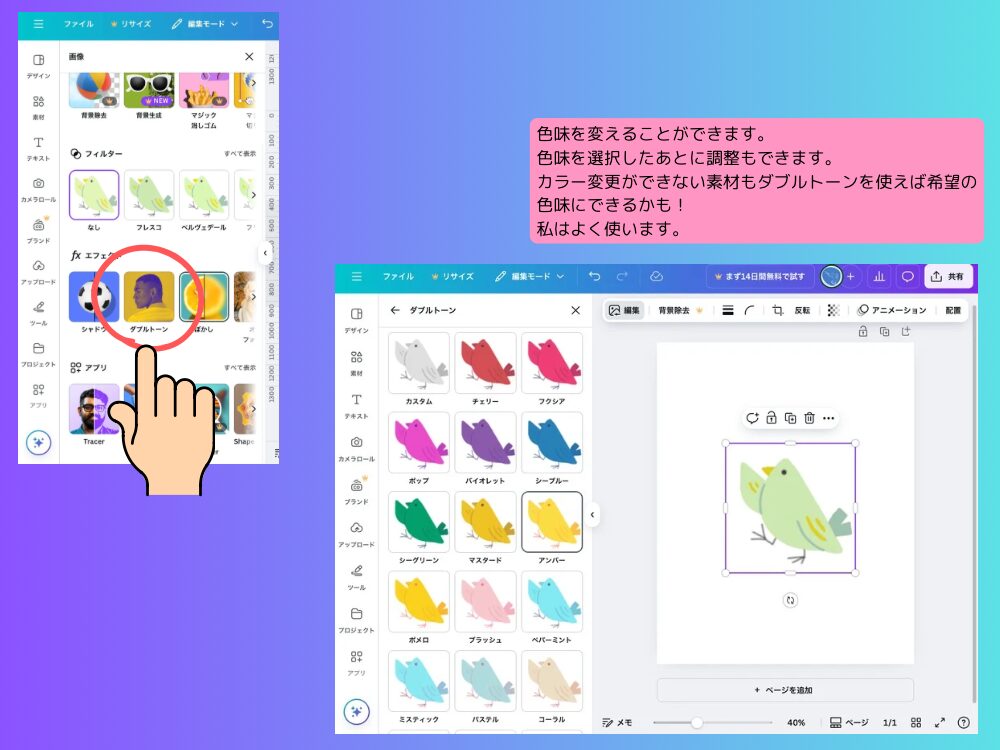
ダブルトーンはまるごと色が変わります。
激しめの色が多いのですが…
この機能のいいところはカラー変更ができない素材でも希望に近い色身になる可能性があるところ!
割と多用しています。
画像のぼかし
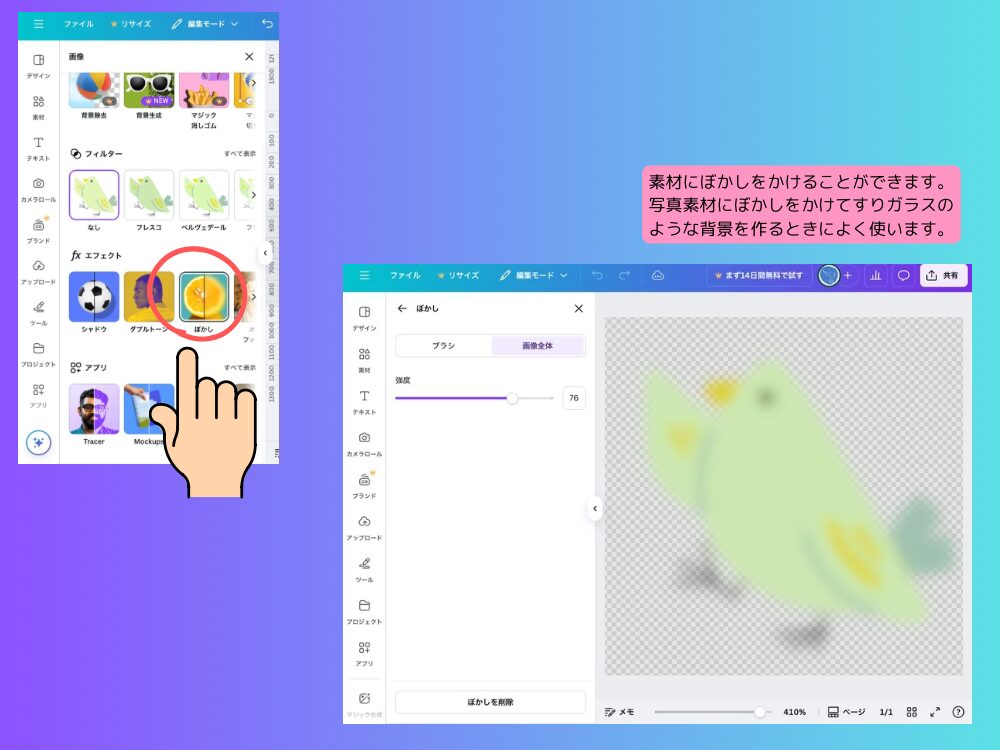
素材をぼかすことができるエフェクトです。
写真素材をぼかしてすりガラス風の背景を使うときはこちらを使用すると簡単にできます。
オートフォーカス/フェイスレタッチ
オートフォーカスは一眼レフで撮ったようにフォーカスを合わせてくれます。
フェイスレタッチは人物の写真素材の肌をきれいに見せてくれます。
ガイド線の使い方(配置に便利!)
デザインをきれいに整えるには、ガイド線の活用が便利です。
自分の好きな分割でガイド線が引ける「カスタム」はほかのアプリではあまり見ないです。
ガイド線の使い方
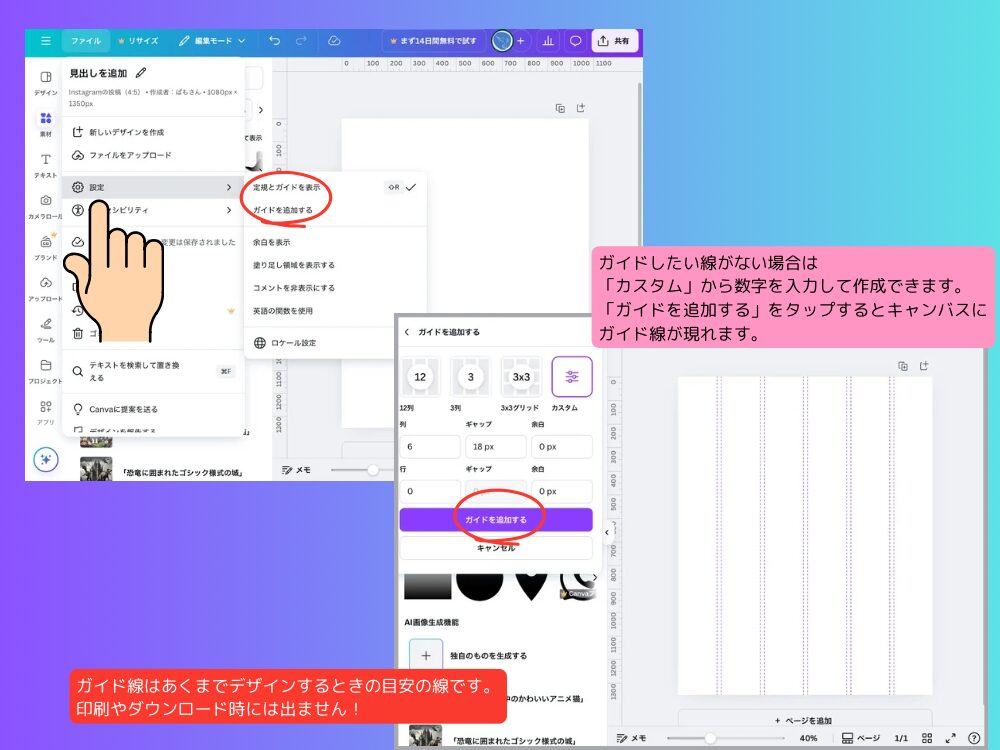
- 編集画面右上の「ファイル」メニューを開く→「設定」
- 「罫線とガイドを表示」をタップする
- 「ガイドを追加する」をタップ
ガイド線は印刷・保存には写りません。あくまでデザイン補助のための線です。
プロジェクト:自分の作ったデザインを整理
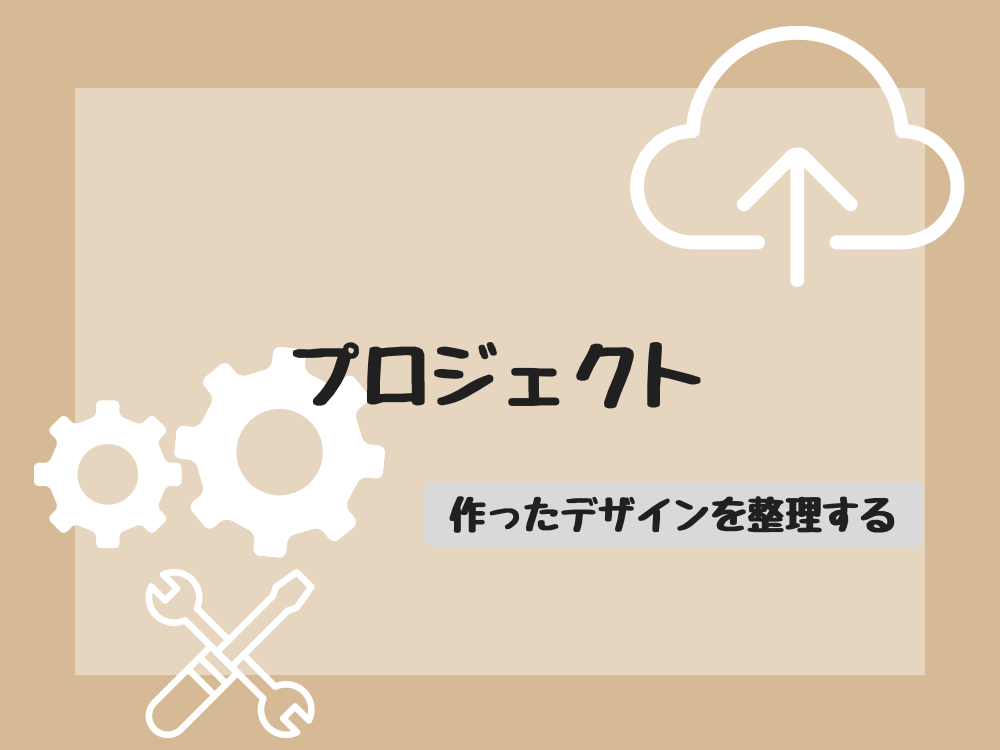
Canvaで作成・保存したすべてのデザインは「プロジェクト」にまとまって管理されます。
プロジェクト 使い方
- ホーム画面 → 下部メニューの「プロジェクト」
- 「デザイン」「アップロード」「テンプレート」「フォルダ」に分かれています
活用ポイント
- 作品をジャンル別に整理できる
- デザインをコピーして別バージョンを作成できる
- 共有・編集リンクもここから管理可能
フォルダ:デザインや素材をジャンル別にまとめよう

フォルダ機能を使うと、デザインの整理がラクになります(無料でも使えます)。
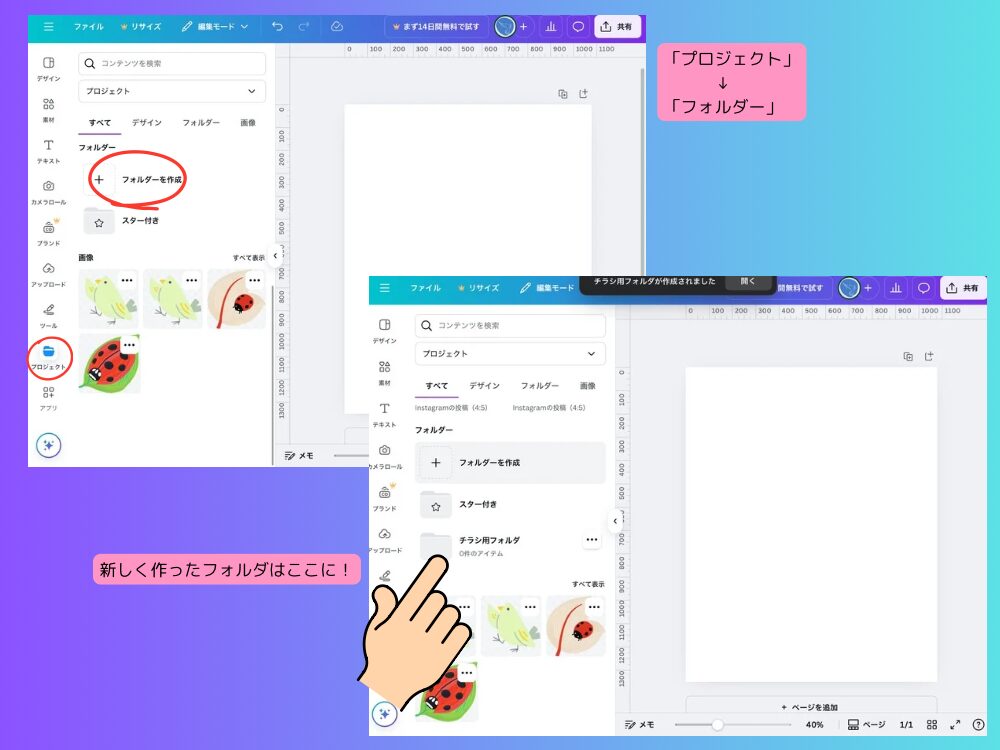
- 「チラシ用フォルダ」→ チラシ素材やデザインをひとまとめに
- 「ブログ用フォルダ」→ アイキャッチ画像を整理
- 「お客様別フォルダ」→ 名刺やロゴを個別に保存
Canva内で「フォルダを作成」して、ドラッグで簡単に振り分けできます。
振り分けはホーム画面でも可能です。
スター付き:よく使う素材をお気に入りに

「このテンプレート、よく使うな」
「この写真また使いたい」
そんなときは、素材やデザインにスターを付けて保存しておくと便利!
スターの付け方
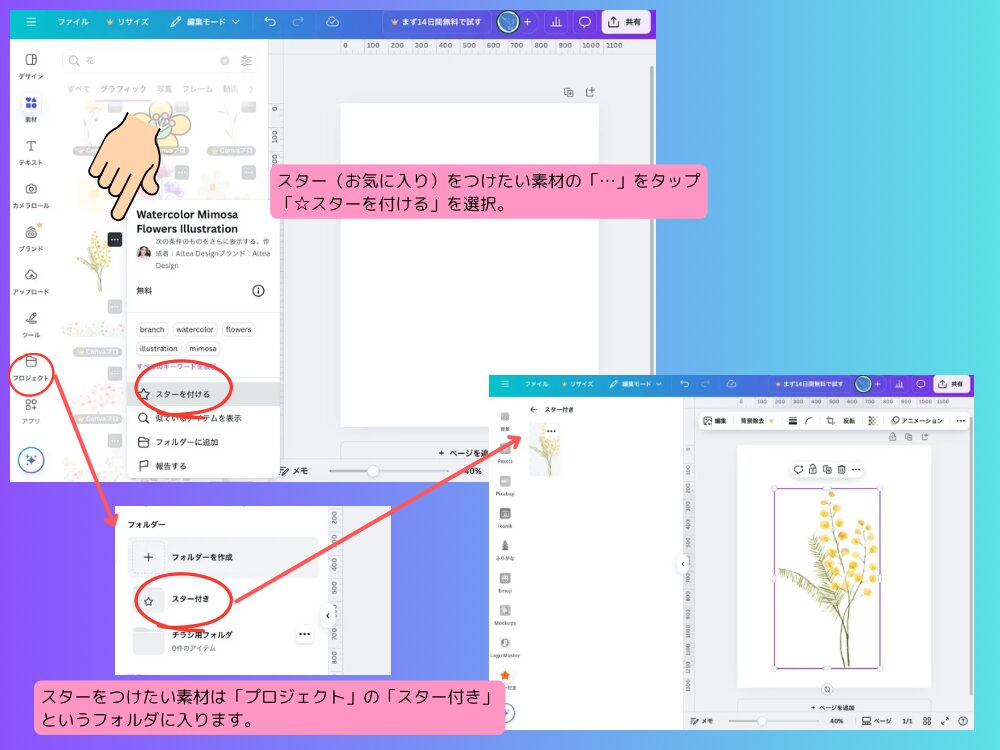
- 素材の右上にある「…(三点アイコン)」→「スターを付ける」
- プロジェクト画面で「スター付き」で一括表示できる
おまけ:よくある質問Q&A

最後によくある質問をまとめました。
慣れるまでは不安も多いもの。
Q. アップロードした写真は他の人に見られる?
→ いいえ、自分のアカウント内だけで管理されます。
Q. フォルダは無料でも使える?
→ はい、複数作成できます。有料プランだとさらに細かく管理できます。
Q. 間違えて消したプロジェクトは復元できる?
→ 「ゴミ箱」から30日以内なら復元可能です!
まとめ: アップロード・ツール・データ管理 をして作業効率アップ!
Canvaはデザインを作るだけでなく、素材の管理や編集効率を高める機能も充実しています。
特にアップロード・フォルダ・プロジェクトを使いこなせば、作業のムダがぐんと減ります。
基本的には無料で使えるのでぜひ活用してください。